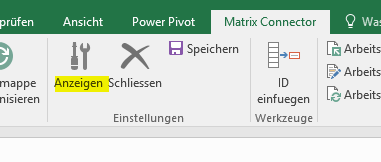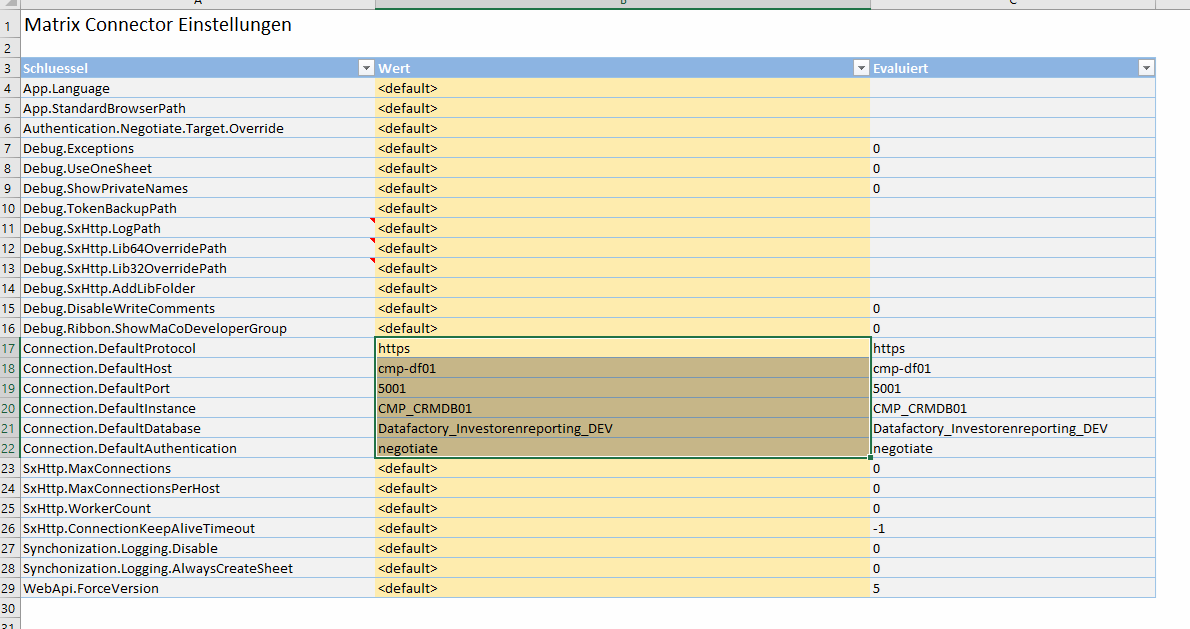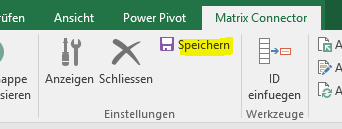1. Verbindungseinstellungen hinterlegen
Zur Hinterlegung der Verbindungsdaten existieren im MatrixConnector zwei Optionen: Die Verbindungseinstellungen können einerseits zentral als Template hinterlegt werden, sodass bei der Erstellung der Addin-spezifischen Arbeitsblätter automatisch eine Verbindung hinterlegt wird. Andererseits können die Verbindungsdaten auch separat für jedes Arbeitsblatt einzeln hinterlegt werden. Dies ermöglicht beispielsweise den Import von Daten aus verschiedenen OCT-Instanzen in die Excel-Mappe. Das Vorgehen zur Hinterlegung der Verbindungsdaten soll im Folgenden beispielhaft erläutert werden.
1.1. Hinterlegung im einzelnen Arbeitsblatt
Jedes Arbeitsblatt des MatrixConnectors enthält eine Sektion, in der die Verbindungsdaten hinterlegt werden, die für den Datenabruf und das Schreiben der Daten in die Datenbank verwendet werden. Diese Sektion kann in den Zellen B3 bis B9 des Indexblattes und des Produktwertblattes gefunden werden. Zur Herstellung der Verbindung sind folgende Daten notwendig:
| Feldname | Erklärung |
|---|---|
Protokoll | Angabe, ob bei der Verbindungsherstellung zu OCT das http- oder https-Protokoll verwendet werden soll |
| Host | Servername oder IP des Servers, auf dem die OCT-Datenbank installiert ist |
| Port | Verfügbarer Port des Servers, über den die Verbindung zur OCT-Datenbank auf dem Server hergestellt werden soll |
| Instanz | Datenbankinstanz, auf welcher die OCT-Datenbank installiert ist |
| Datenbank | Name der Datenbank, welche für die Benutzung durch OCT angelegt wurde |
| Authentifizierung | Angabe, ob die Authentifizierung durch die Windowsauthentifizierung (Negotiate) oder zu einem separaten Server per OpenID Connect (OIDC) durchgeführt werden soll |
| Iteration | Angabe der Iterationsreihenfolge auf Arbeitsmappenebene. Weitere Informationen hierzu auf der Seite Iteration und Synchronisation |
Bei Fragen zu den Verbindungsparametern zu OCT ist es empfehlenswert, sich zuerst mit den internen Mitarbeitern der IT in Verbindung zu setzen und bei diesen die Verbindungseinstellungen zu erfragen, da in der Regel im Rahmen der Installation von OCT ein IT-Mitarbeiter die Installation betreut und ihm so den Installationsort der OCT-Datenbank bekannt ist.
Als kurzer Tipp zur Ermittlung der Verbindungsdaten kann die URL der OCT-Instanz herangezogen werden, welche mithilfe des MatrixConnectors ausgelesen bzw. beschrieben werden soll:
Aus der URL https://stable.factoryprovider.com/DatabaseServer/solution_Investitionsplanung/planning würden sich so die Verbindungsdaten wie folgt ergeben:
Die Informationen zu Protokoll, Host, Instanz sowie Datenbank können somit direkt aus der URL für OCT abgelesen werden. Zu den Informationen für den Server-Port und die Authentifizierungsmethode empfiehlt es sich, einen Kollegen der IT-Abteilung zu kontaktieren.
Die Verbindungseinstellungen können so in jedem Excel-Arbeitsblatt einzeln eingetragen werden. Es ist somit möglich, unterschiedliche Datenbanken für OCT anzubinden, ohne verschiedene Excel-Mappen zu benutzen. Die Verbindungseinstellungen werden lediglich für jedes MatrixConnector-spezifische Arbeitsblatt einzeln ausgefüllt.
1.2. Hinterlegung im Konfigurationsmenü
Um an einem zentralen Punkt die Verbindungseinstellungen zu OCT zu hinterlegen, können die Einstellungen einmalig im Konfigurationsmenü geändert werden. Anschließend werden die hinterlegten Verbindungsdaten beim Erzeugen von Index- und Produktwertblättern automatisch in die Zellen B3-B9 eingetragen, sodass eine weitere Anpassung durch die Benutzer nicht vorgenommen werden muss.
Die Standardeinstellungen können wie folgt hinterlegt werden:
| Erklärung | Beispiel |
|---|---|
1. Einstellungen anzeigen Im Reiter MatrixConnector auf Anzeigen klicken, um das Konfigurationsmenü aufzurufen. Es öffnet sich ein separates Arbeitsblatt mit der Überschrift "MatrixConnector Einstellungen" |
|
2. Verbindungseinstellungen in den gelben Bereich kopieren In den gelben Zellen B17 bis B22 die Verbindungseinstellungen eintragen, die im Index- und Produktwertblatt in den Zellen B3-B8 eingetragen werden. In der Spalte "Evaluiert" sind die derzeitigen Standardwerte zu sehen, welche derzeit beim Erzeugen eines neuen Index- oder Produktwertblattes übernommen werden |
|
3. Einstellungen speichern Nach der Änderung der Verbindungseinstellungen den Button Speichern in der Sektion Einstellungen des Reiters Matrix Connector klicken. Damit werden die geänderten Einstellungen als Standard hinterlegt. |
|
Nach der Änderung der Standardeinstellungen kann ein neues Index- oder Produktwertblatt aufgerufen werden, um das Ergebnis zu testen. Die eingefügten Verbindungseinstellungen sollten direkt in den Zellen B3 bis B8 übernommen worden sein.